Лицензияланған дискілерді қолданған кезде, тексерісті толығымен айналып өтіп, барлық мазмұнды тезірек қарауды қалайды. Аутентификация уақытты алады. Мен ойынды тезірек жүргізгім келеді, мысалы. Бұл жағдайда арнайы бағдарламалық жасақтама көмектеседі, бұл өз кезегінде виртуалды көшірмелерді жасай отырып, дискілерді тексеруден толық айналып өтуге мүмкіндік береді.
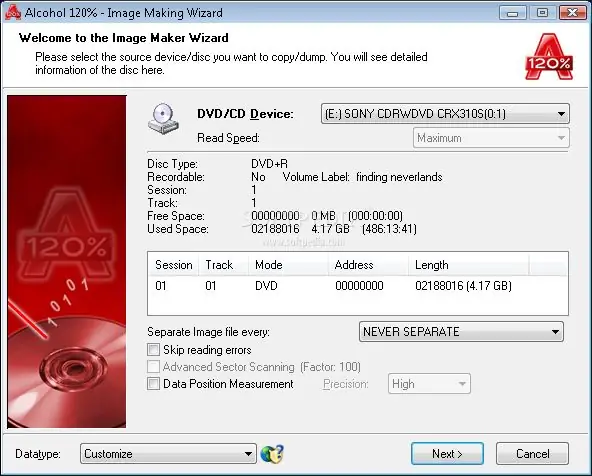
Қажетті
Дербес компьютер, алкоголь бағдарламасы
Нұсқаулық
1-қадам
Дискіні тексеруден өту үшін сізге алкоголь бағдарламасы және кез-келген HEX редакторы қажет, мысалы WinHEX. Интернеттен жүктеуге болатын алкоголь утилитасын іске қосыңыз. «Мәліметтер түрлері» ішкі бөліміне өтіңіз. Оң жақта қорғау тізімдері орналасқан. Кез келгенін таңдаңыз, мысалы StarForce 1/2/3. «Дәлдік» бөлімін «Қалыпты» -дан «Жоғары» деңгейіне ауыстырыңыз. OK түймесін басыңыз.
2-қадам
Сурет жасау батырмасын басыңыз. «Деректер түрін» StarForce 1/2/3 етіп орнатыңыз. Дискіңіз орналасқан дискіні таңдаңыз. Жылдамдықты 4x етіп орнатыңыз да, «Келесі» батырмасын басыңыз. Болашақ диск кескінін сақтайтын жол мен қалтаны таңдаңыз. «Бастау» батырмасын басыңыз. Алкоголь сізден DPM өлшеу жылдамдығын таңдауды сұрайды, 4x таңдаңыз. «Жарайды» батырмасын басыңыз. DPM (топология) жою кезінде ештеңе істеу қажет емес. Барлық бөгде бағдарламаларды өшіру керек. Топология процесі аяқталып, дискіні көшіру басталады. 1% пайда болған кезде, Болдырмау түймешігін басыңыз. «Жою» сұрағы пайда болған кезде «жоқ» деп қойыңыз.
3-қадам
Содан кейін кескінді кесу керек. Алынған файлды WinHex редакторында ашыңыз. Файл *. MDF кеңейтіліміне ие болады. Көрініс мәзірінде (жоғарғы жағында) тек мәтінді көрсету опциясын орнатыңыз. Енді осы тізімнен дискідегі файлдардың аттарын табыңыз. Біріншіден, олар AUTORUN. EXE сияқты қалыпты мәтінмен, содан кейін осындай A. U. T. O. R. U. N.. E. X. E мәтінімен жүреді. Қалыпты түрде жазылған файлдың атын табыңыз, файлдар нүктеден басталады. Файлды тапқаннан кейін оған курсорды қойып, тек алтылық дисплей көрінісіне ауысыңыз (барлығы View мәзірінде сол жерде). Меңзердің позициясынан кейін келесі ретті табыңыз 00 FF FF FF FF FF FF FF FF FF FF FF. Барлық мәтінді таңдаңыз (қарапайым таңдау арқылы).
4-қадам
Тінтуірдің оң жақ түймешігімен басып, Блоктау және жаңа файлға көшіруден кейін Өңдеу қойындысын таңдаңыз. Қажетті жерде сақтаңыз және оны түпнұсқа файл қалай аталса, солай атаңыз (MDF кеңейтілімімен). Файл шамамен 200 кб болады (дискідегі файлдардың санына байланысты, мөлшері әртүрлі болуы мүмкін). Енді осы файлды және MDS-ті бір қалтаға тастаңыз. Енді суретті алкогольге орнатуға болады.
5-қадам
Тіркеуге өтіңіз. «Бастау» түймесін басып, «Іске қосу» тармағын таңдаңыз. «Пәрмен жолында» regedit.exe сөзін жазыңыз. «Жарайды» батырмасын басыңыз. Мұндай бөлімді HKEY_LOCAL_MACHINESYSTEMCurrentControlSetEnumRootSYSTEM ашыңыз. Онда сіз төрт папканы көресіз (0000, 0001, 0002, 0003). Қызмет параметрінің қайсысында a347bus мәні бар екенін табыңыз. Табылған қалтада тінтуірдің оң жағын басып, «Рұқсаттар …» тармағын таңдаңыз. Пайда болған терезеде SYSTEM қолданушысын таңдаңыз. Оны «Толық қол жетімділік» және «Оқу» тыйым салуларына қойыңыз. «Жарайды» деген сөзді нұқыңыз.






